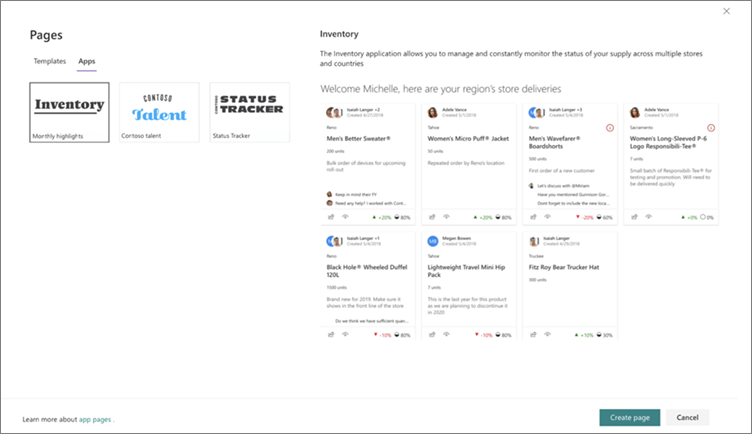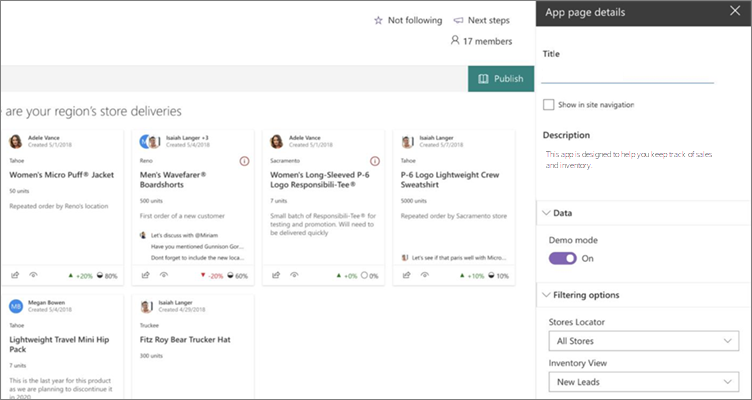Aplikácie pre Microsoft SharePoint sú jednoducho použiteľné, samostatné aplikácie, ktoré vykonávajú úlohy alebo riešia špecifické obchodné potreby. Aplikáciu môžete umiestniť na celú stranu (čiže bez panela s príkazmi strany), aby ste mohli poskytnúť viac priestoru pre aplikáciu, a uľahčiť vám alebo používateľom jednoduchšie vyhľadávanie a používanie.
Poznámky:
-
Niektoré funkcie sa postupne zavádzajú do organizácií, ktoré sa prihlásili do programu určeného na uvoľnenie. Táto funkcia sa preto zatiaľ nemusí vôbec zobrazovať alebo môže vyzerať inak, ako je opísané v článkoch Pomocníka.
-
Ak chcete pridávať stránky, musíte byť vlastníkom lokality alebo správcom služby SharePoint. Ak ste vlastníkom lokality, ale nemôžete pridať stránku, váš správca pravdepodobne vypol túto možnosť.
-
Tento článok sa týka moderných stránok v SharePoint. Ak používate klasické stránky alebo používate staršiu verziu SharePointu, pozrite si tému Vytvorenie a úprava klasických stránok SharePointu.
Pridanie aplikácie na úplnú stránku
Skôr než začnete, skontrolujte, či je aplikácia, ktorú chcete umiestniť na úplnú stránku, k dispozícii na používanie. Ak sa nezobrazuje aplikácia, ktorú chcete použiť, obráťte sa na svoju organizáciu.
-
Na domovskej stránke lokality kliknite na položku nové a potom na položku stránka.
-
Kliknite na kartu aplikácie .
Poznámka: Ak nie sú k dispozícii žiadne aplikácie na použitie na vašej lokalite, karta aplikácie sa nezobrazuje.
-
Vyberte aplikáciu, ktorú chcete použiť. Ak je k dispozícii Ukážka pre aplikáciu, zobrazí sa na pravej strane.
-
Kliknite na položku vytvoriť stránku.
-
Na table s podrobnosťami aplikácie na pravej strane Zadajte názov stránky.
-
Začiarknutím alebo zrušením začiarknutia políčka Zobraziť v navigácii na lokalite v závislosti od toho, či sa má aplikácia Zobraziť v navigácii pre danú lokalitu.
-
V závislosti od aplikácie môžu byť k dispozícii aj ďalšie možnosti na table s podrobnosťami stránky aplikácie . Ak je k dispozícii, vyberte tie, ktoré potrebujete.
-
Keď ste pripravení na to, aby bola stránka viditeľná pre divákov na stránke, kliknite na položku Publikovať.